wps单元格文字颜色排序 wps单元格文字颜色如何排序
更新时间:2024-03-11 16:10:18作者:jiang
现代社会中,随着电子表格软件的广泛应用,我们经常需要对表格中的数据进行排序,而在wps表格中,文字颜色排序功能的出现,更是为我们的数据处理带来了更大的便利。通过对文字颜色进行排序,我们可以快速地将具有相同文字颜色的单元格归类在一起,使得数据的整理和分析变得更加高效和准确。究竟如何使用wps表格中的文字颜色排序功能呢?接下来我们将一起来探讨这一问题。
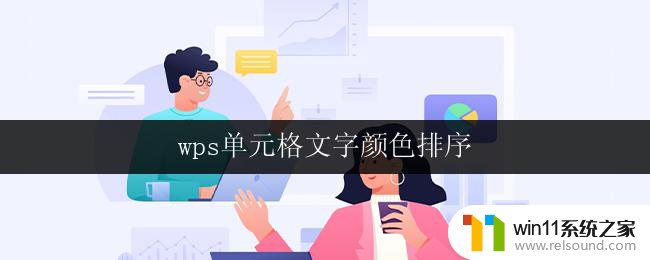
1、点击功能区“开始”--“排序”--扩展选定区域
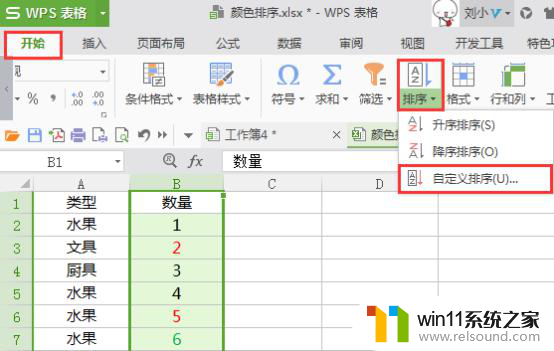
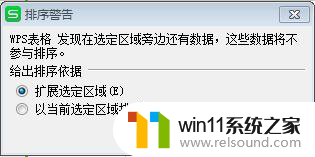
2、“主要关键字”选择需要排序的列--“排序依据”选择字体颜色--“次序”选项你需要排序颜色的先后顺序
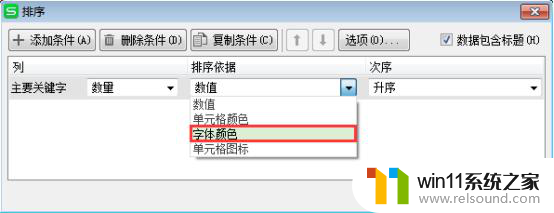
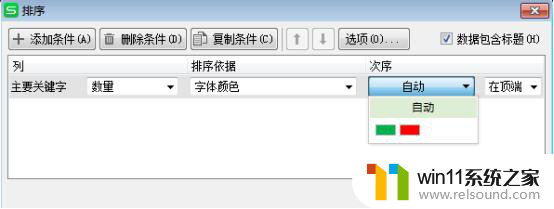
3、由于有不同的字体颜色,再次点击“添加条件”--“排序依据”选择字体颜色--“次序”选项你需要排序的颜色即可。
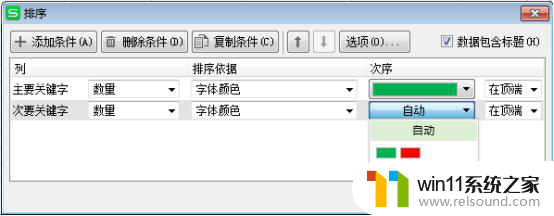
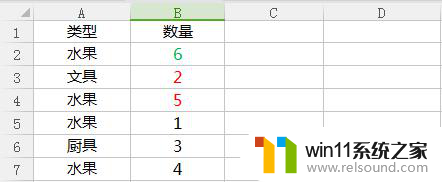
以上是wps单元格文字颜色排序的全部内容,如果您不理解,可以根据这些方法进行操作,希望这些方法对您有所帮助。















